

作者:Nathan E. Malpass, 最近更新:May 9, 2018
“我的iPhone 6突然無法打開後,我剛買了一台iPhone X.謝天謝地,我用iTunes備份了我的舊手機。問題是我不知道如何將我的備份恢復到新的iPhone,所以我可以在我的新iPhone上傳輸舊文件。請幫幫我。“
讓我們從以下文章開始,了解如何快速將備份恢復到新的iPhone。
部分1。 為什麼要將備份還原到新iPhone部分2。 使用FoneDog Toolkit備份並還原到您的新iPhone視頻指南:如何將備份提取到新的iPhone部分3。 如何將iCloud或iTunes備份檢索到新iPhone部分4。 結論
人們也讀如何將照片從iPhone備份到iCloud?如何備份iTunes資料庫
將手機換成新手機總是很有趣 - 如果你正在購買iPhone,那就更好了。 但是,購買新手機需要傳輸舊文件的艱鉅任務。 幸運的是,Apple讓用戶很容易轉換到新手機。
iPhone用戶可以方便地恢復備份並將文件直接發送到他們的設備。 話雖如此,最好是在切換到閃亮的新iPhone之前先備份舊設備。 這樣,將舊文件傳輸到新手機會更容易。
在本文中,我們將探討您可以採用的不同方法 將備份恢復到新iPhone。 它們都很快,所以你可以立即使用你的iPhone。
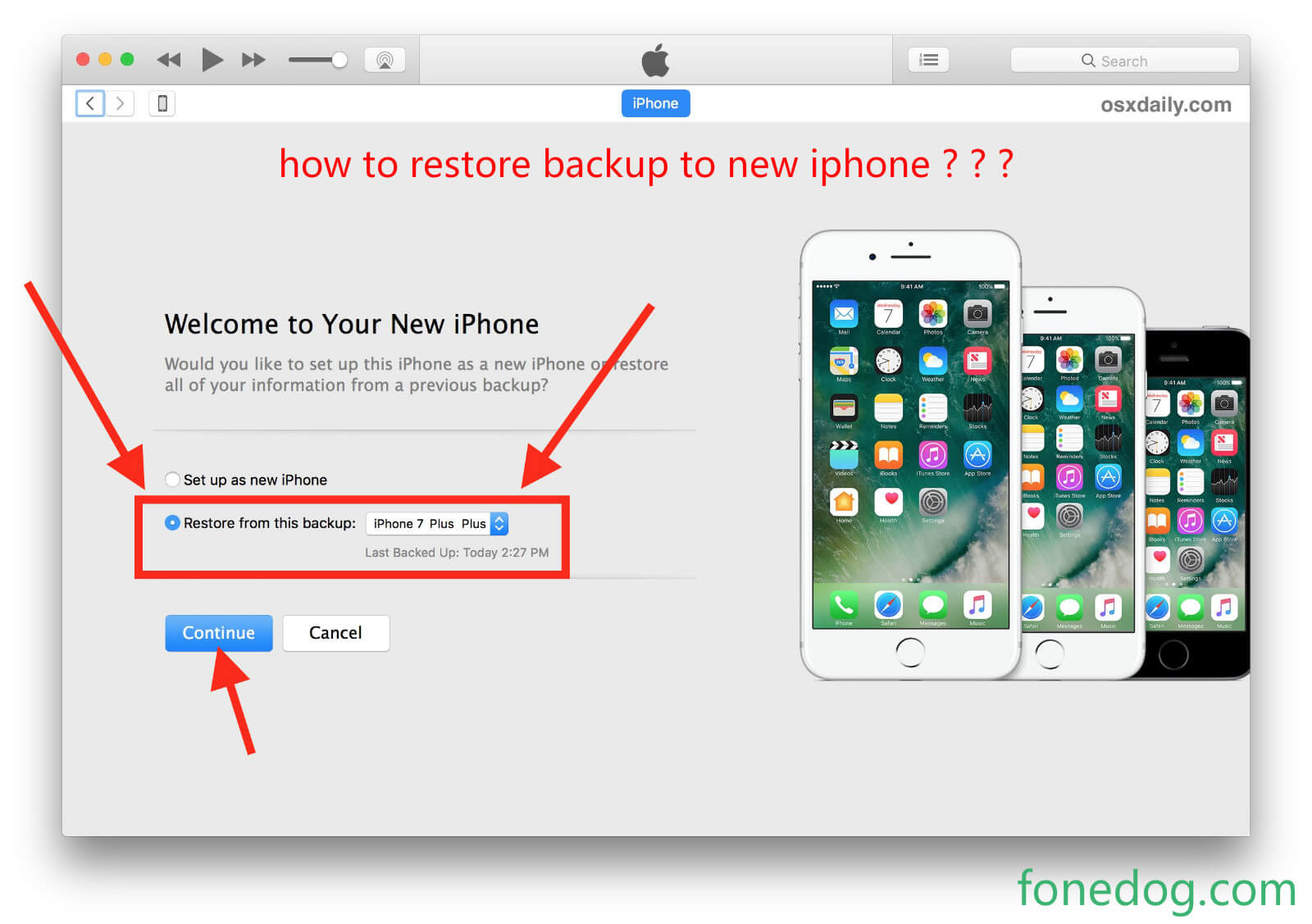
如果您不想使用iCloud或iTunes進行備份,則可以使用FoneDog iOS Toolkit。 其iOS數據備份和還原工具可以備份各種數據。 您可以使用相同的軟件恢復備份並將文件直接傳輸到新的iPhone。 它支持iPhone 4 / 5 / 6 / 6s / 7 / 8 / 8 Plus / X,可以安裝在Mac和Windows計算機上。立即下載並利用其30日免費試用版。
運行該軟件並將舊iPhone插入計算機。 選擇iOS數據備份和還原。

點擊iOS數據備份。 有兩種備份模式。 兩者之間的唯一區別是加密備份將使用密碼保護您的備份。 選擇您更喜歡的那個,然後單擊“開始”。

該軟件將顯示支持的數據類型。 默認情況下,勾選所有類型。 您可以保留原樣,或者取消一些您不需要的東西。
單擊“下一步”繼續備份。 這可能需要幾分鐘才能完成。 創建備份後退出程序。

使用Apple線纜,將新iPhone插入PC。 啟動軟件並選擇iOS Data Backup&Restore。

從可用選項中,選擇iOS Data Restore。 將顯示可用備份文件列表。 選擇剛剛為舊iPhone創建的那個。 立即查看。
該軟件將開始提取備份中的文件。 您將看到按類型組織的文件。 您可以瀏覽文件,並選擇要傳輸到新iPhone的文件。
但是,如果要還原整個備份,只需勾選設備名稱旁邊的框即可。 這將選擇所有文件。在窗口的右下角,單擊 恢復 到Devic

完整指南向您展示如何檢索新iPhone的備份,那麼為什麼不看看這個視頻並自己動手。
如果您是第一次打開iPhone,可以繼續執行以下步驟。 但是,如果您已經設置了設備,則應首先重置設備。 為此,請轉到設置>常規>重置>刪除所有內容和設置。 請記住,這將刪除手機上的所有數據。 如果您已經有文件,建議您先備份它們。 最後,關閉你的iPhone。
iOS 11上引入的最棒的功能之一是 自動設置。 如果您的舊款和新款iPhone在iOS 11上運行,只要它們非常靠近,您就可以方便地將舊設置傳輸到新手機上。 此功能與iCloud和iTunes備份一起使用,因為自動設置不會傳輸您的文件和應用程序。
打開舊款和新款iPhone。 確保兩部手機保持彼此靠近。
在新手機上選擇首選語言。
當您看到彈出窗口要求您使用Apple ID設置手機時,請點按繼續。
抓取舊iPhone並掃描新手機上顯示的圖像。
在新iPhone上,輸入舊iPhone的密碼。
按照屏幕上的提示在新手機上設置Touch ID。
當系統詢問您是否要還原備份時,請點按“繼續”。 一旦定向到“應用程序和數據”窗口,請從可用選項中選擇可以還原的備份。 點擊同意條款和條件。
在快速設置下,點按繼續。 這將轉移Siri,位置和查找我的iPhone的現有設置。
按照屏幕上的步驟完成設置。
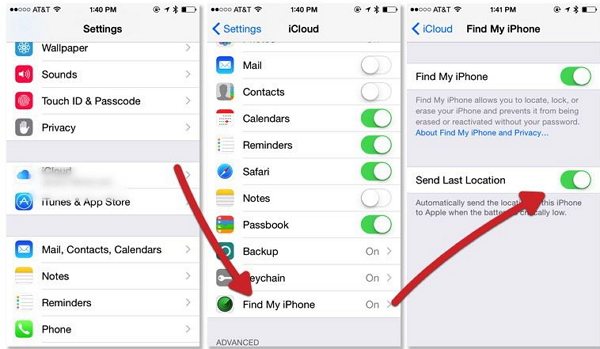
打開你的新iPhone。 按照屏幕上的說明操作,選擇要連接的Wi-Fi網絡。 請注意,您應該連接到Internet以恢復備份。
在“應用程序和數據”窗口中,選擇“從iCloud備份還原”。
登錄您的iCloud帳戶。 輸入您的Apple帳戶詳細信息。
選擇要還原的備份。 在選擇之前,請務必檢查備份日期和文件大小。
恢復將開始。 等待它完成。 確保將手機連接到互聯網。 按照屏幕上的提示完成設置。 系統可能會要求您登錄Apple帳戶以恢復您的應用以及購買的內容。
打開新iPhone的電源。 系統會要求您選擇首選項。
在“應用和數據”窗口中,選擇“從iTunes備份還原”,然後單擊“下一步”
將新iPhone插入電腦。 等待iTunes自動啟動並檢測您的iPhone。
點擊從備份還原。 從選項中查找舊的iPhone名稱,選擇它,然後點擊繼續。
在恢復正在進行時待命。 完成後,強制重啟iPhone。 請勿斷開手機與計算機的連接。 保持連接以允許iTunes將其他文件同步到新iPhone。
如果您想將文件從Android手機傳輸到iPhone,則需要在Android設備上下載“移至iOS”應用。 Apple網站提供了有關此內容的更多詳細信息。
由於其簡單的設置功能,將備份恢復到新的iPhone很簡單。 這就是提高後備習慣的原因。 在為iPhone和其他iOS設備創建備份時,FoneDog iOS Toolkit是一款值得信賴的軟件。 只需點擊幾下,您就可以執行iPhone備份,同時確保設備上的數據安全無虞。
發表評論
留言
熱門文章
/
有趣無聊
/
簡單難
謝謝! 這是您的選擇:
Excellent
評分: 4.7 / 5 (基於 76 個評論)